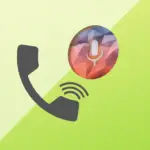¿De qué sirve un iPhone sin un teclado? Por supuesto, el teclado es una de las principales características del iPhone. El teclado es también la característica más utilizada ya que mucha gente evita las llamadas telefónicas y prefiere los textos, subir estados en los medios sociales y navegar por la web. Todo eso depende del teclado. Imagínate por un segundo que ¿qué harías sin un teclado? Es, en efecto, un escenario aterrador.
Desafortunadamente, muchos usuarios de iPhone se enfrentan a diferentes problemas con sus dispositivos y el teclado irresponsable es uno de ellos. Hay muchos problemas diferentes con el teclado del iPhone. Algunos reportan lentitud general, otros lloran por el retardo al escribir, y unos pocos declaran la pantalla congelada cuando el teclado se lanza en la pantalla.
No importa cuál es el problema; lo único que importa es cómo resolverlo. En primer lugar, no se preocupe, ya que los problemas de teclado del iPhone son muy comunes. En segundo lugar, por muy común que sea este problema, varias técnicas de resolución de problemas pueden resolverlos instantáneamente. Estas son algunas de las técnicas probadas que necesitas aplicar.
El retardo del teclado suele ocurrir cuando se escriben correos electrónicos, textos o cuando se usan mensajes. El retraso inflige demoras en la escritura y destruye la estructura de la oración. Estarías escribiendo algo y el retardo haría que el teclado escribiera algo completamente diferente. Puedes abordar este problema por:
Cerrar todas las aplicaciones:
1. Presiona el Botón de Inicio dos veces en tu iPhone.
2. Ahora, pasa por todas las aplicaciones recientemente abiertas una por una.
3. Una vez hecho, comprueba si el retraso se ha detenido.
Abrir demasiadas aplicaciones al mismo tiempo afecta y ralentiza el sistema operativo, lo que afecta a la funcionalidad, incluido el teclado.
Dentro de la aplicación:
También es posible que el problema ocurra debido a una cierta aplicación o dentro de la aplicación. Por ejemplo, si el problema se produce al escribir un mensaje de WhatsApp, podría ser el problema de la aplicación. En este caso, simplemente desinstale la aplicación y luego vuelva a instalarla. iOS 11 y posteriores permiten a los usuarios descargar las aplicaciones no utilizadas, lo que significa que los datos y documentos permanecen intactos cuando se reinstala después de desinstalar una determinada aplicación (si se utiliza la función de descarga).
Desactivar la accesibilidad y el zoom:
Otra técnica de solución de problemas para abordar los problemas de rezago es desactivar la accesibilidad y el Zoom. Puedes hacer eso con:
1. Iniciar Configuración en el iPhone.
2. Pulse sobre la opción General.
3. Tap Accesibilidad.
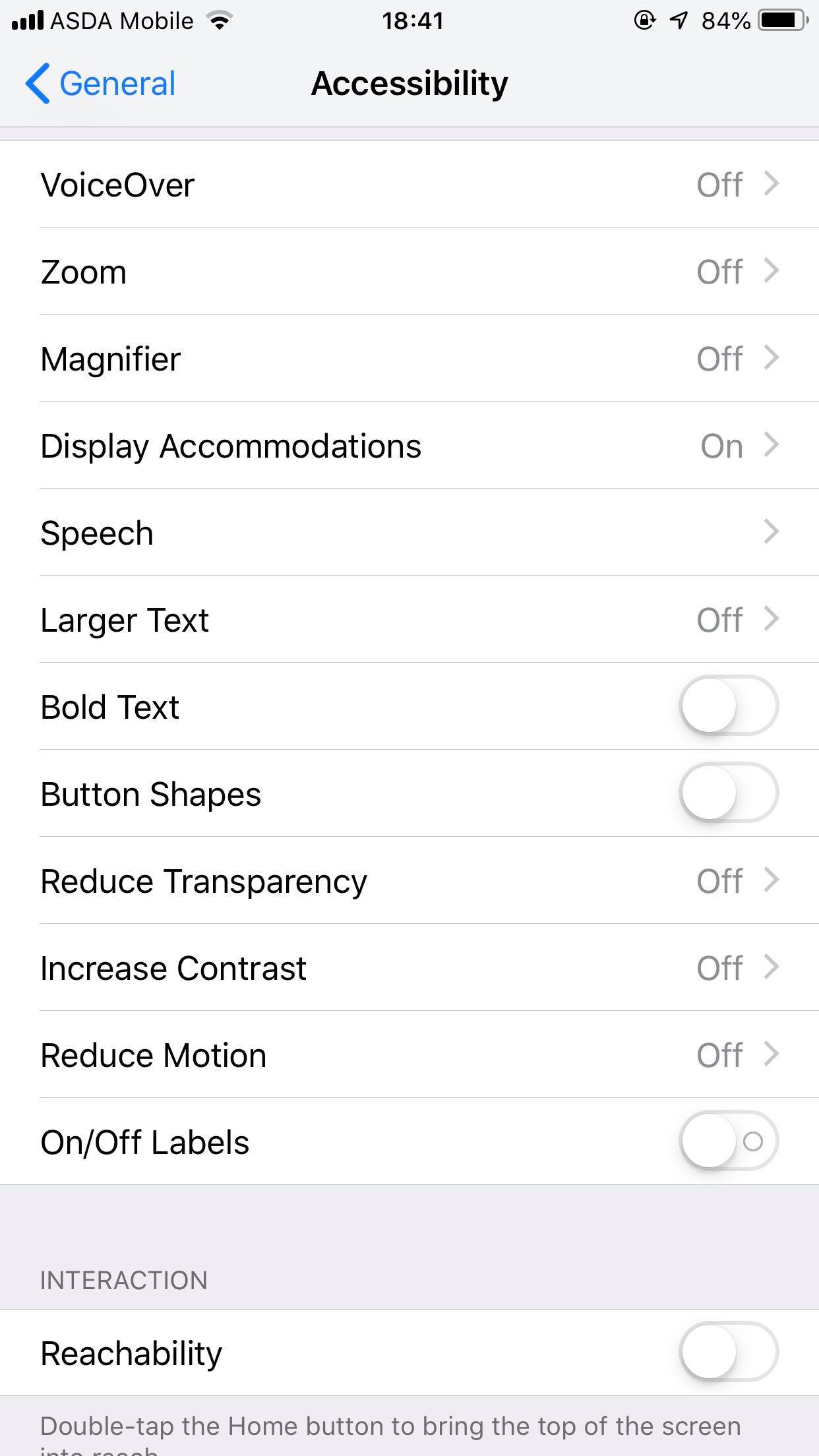
4. Cambiar Alcance a apagado. Ahora, toca Zoom en Accesibilidad y apágalo también.
Reiniciar el diccionario del teclado:
1. Ve a los ajustes de tu iPhone.
2. Pulse sobre la opción General.
3. Desplácese hacia abajo para tocar la opción Reset. 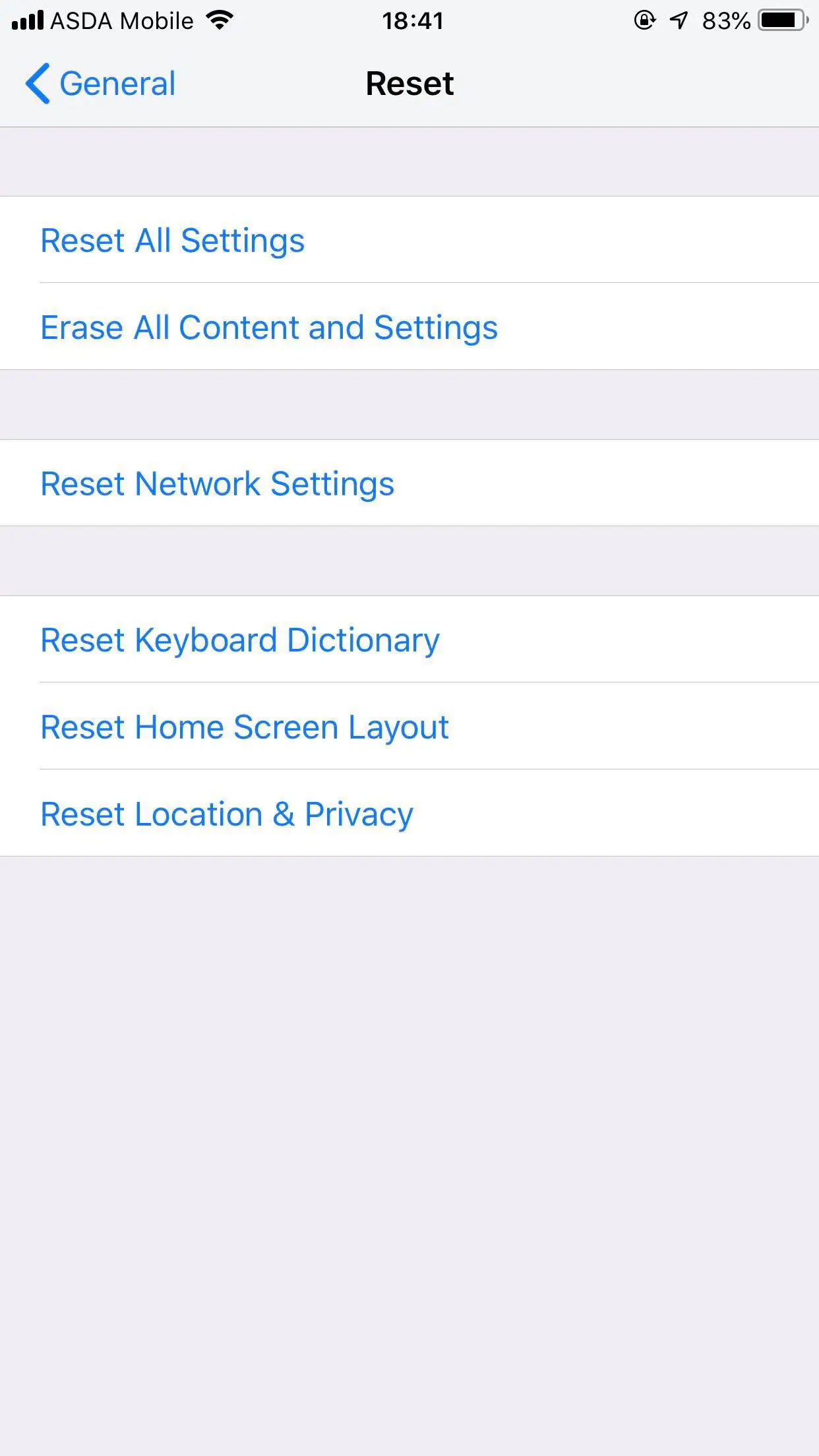
4. Ahora toca la opción Reset Keyboard Dictionary.
Deshabilitar la configuración del teclado:
Si el problema se produce con demasiada frecuencia, considere la posibilidad de desactivar la configuración del teclado. Puedes volver a activarlos una vez que el problema se haya solucionado. Puedes hacerlo por:
1. Ve a los ajustes de tu iPhone.
2. Pulse sobre la opción General.
3. Pulse sobre la opción Teclado.
4. Localiza la opción Predictivo y apágala.
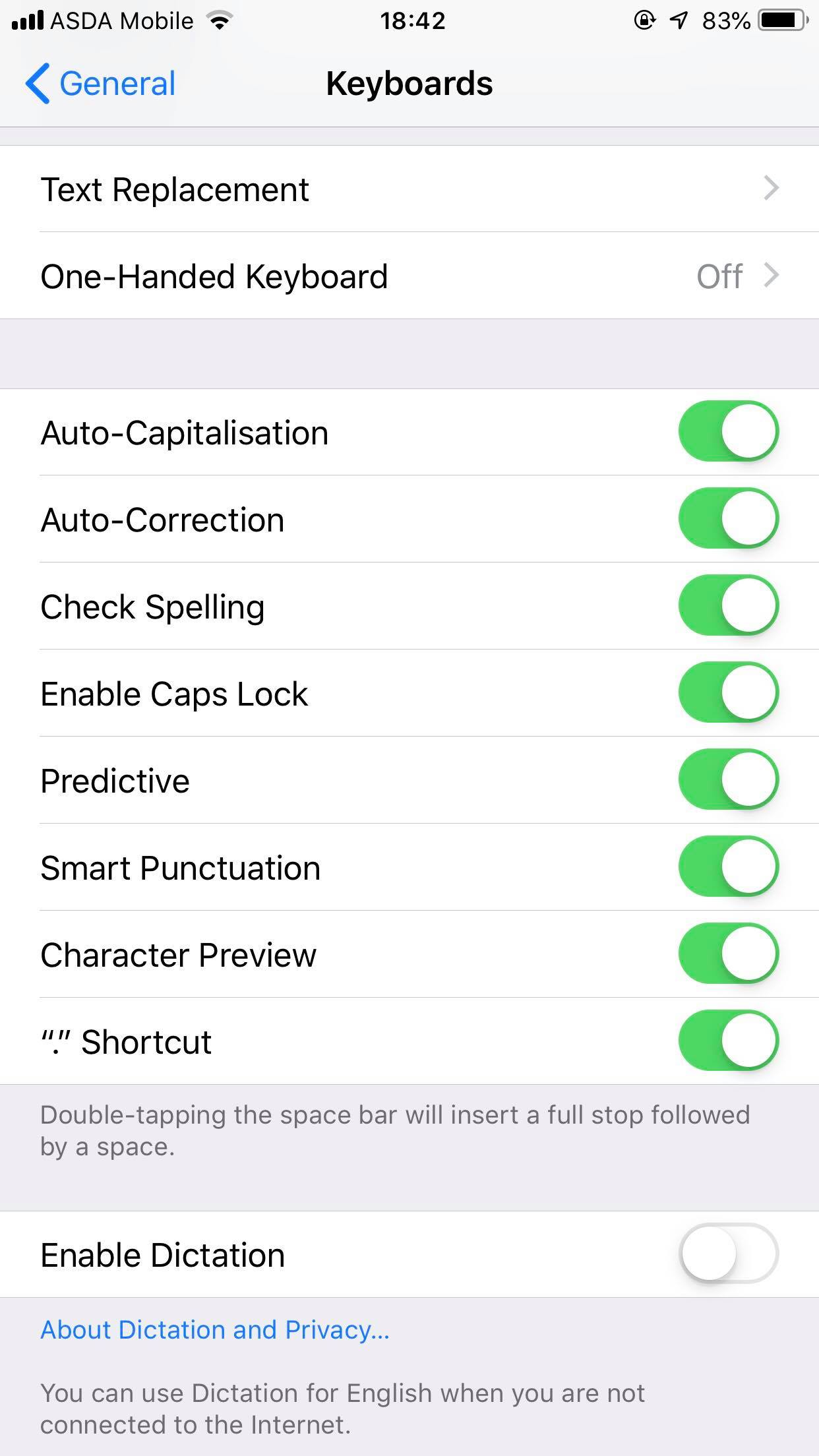
5. Además, localiza la opción Activar dictado y apágala también.
Eliminar los teclados adicionales:
Puede que hayas añadido más de un teclado que incluya también el teclado emoji. Así que puedes intentar borrar los teclados adicionales para ver si tiene algún impacto en la actuación. Puedes hacerlo por:
1. Ve a los ajustes de tu iPhone.
2. Pulse sobre la opción General.
3. Pulse sobre la opción Teclado.
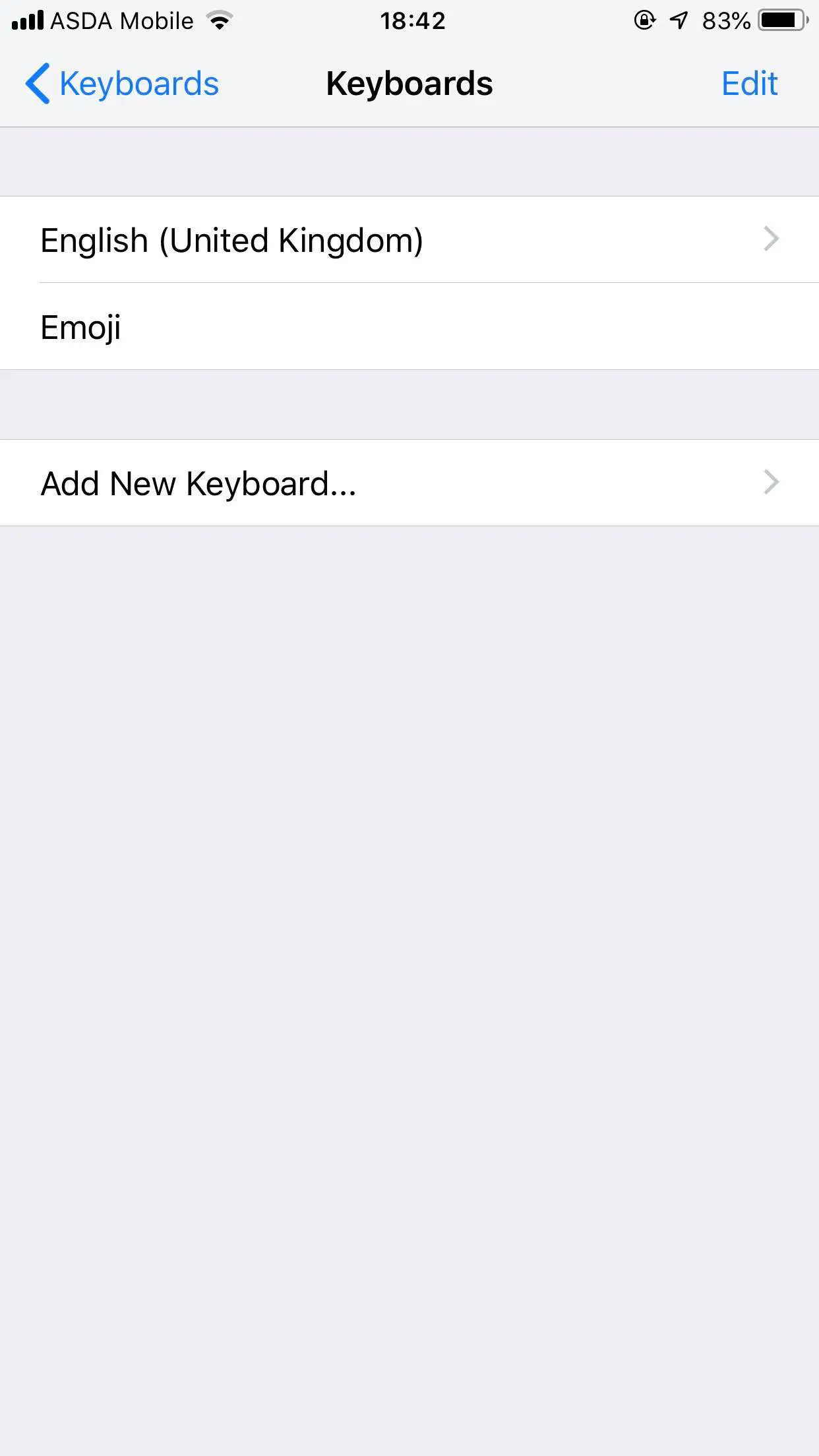
4. Toque Teclados.
5. Toca Edita y luego borra los teclados adicionales tocando el signo – .
Siempre puedes añadirlos de nuevo una vez que el problema se resuelva.
Ajustar el zoom de la pantalla:
1. Lanzar Ajustes en tu iPhone.
2. 3. Pulse sobre la opción Pantalla y brillo.
3. Ahora toca la opción Ver.
4. Toque la opción Estándar seguido de un toque en la opción Set.
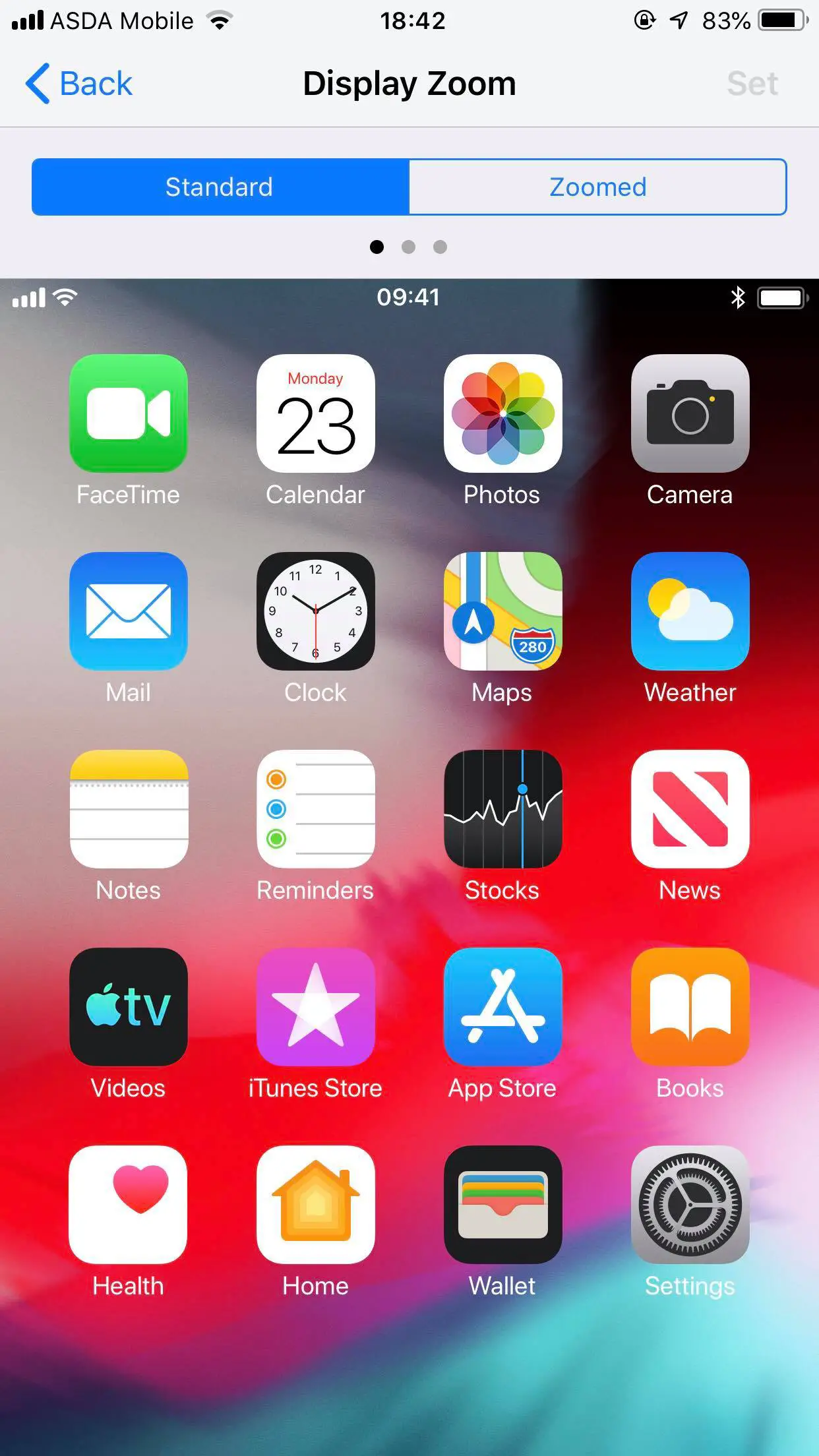
5. Su dispositivo se reiniciará y el Zoom de pantalla se ajustará a Estándar.
Apaga la unidad iCloud:
1. Lanzar Ajustes en tu iPhone.
2. 3. Toca tu ID de Apple.
3. Pulse la opción iCloud.
4. Pulse iCloud Drive y desactívelo.
5. Asegúrate de volver a encenderlo cuando el problema esté resuelto.
Reinicio de la fuerza:
Primero puedes intentar un simple reinicio para ver si funciona. Si no, tendrás que hacer el reinicio forzado. Puedes hacerlo por:
Para el iPhone 8 o posterior:
Presione rápidamente el botón de subir el volumen, y luego presione el botón de bajar el volumen en rápida sucesión. Una vez hecho esto, presione el botón de dormir/vigilar hasta que el logo de Apple aparezca en la pantalla.
Para el iPhone 7 & 7 Plus:
Presiona el botón de dormir/vigilar en tándem con el botón de bajar el volumen por lo menos 7-10 segundos. No los suelte hasta que el logo de Apple aparezca en la pantalla.
Para el iPhone 6 Plus & Modelos anteriores:
Presiona el botón de inicio y el botón lateral/tapón (según el modelo) durante 10 segundos. No los suelte hasta que el logo de Apple aparezca en la pantalla.
Restaurar a la configuración de fábrica:
Si no tiene éxito en la solución del problema del teclado después de intentar tantos métodos diferentes, entonces el Restablecimiento de Fábrica sigue siendo la única opción. En primer lugar, asegúrate de crear una nueva copia de seguridad de iCloud, ya que restaurar significa que todos los datos y el contenido serán eliminados. Una vez creada la copia de seguridad, sigue estos sencillos pasos:
1. Ve a los ajustes de tu iPhone.
2. Pulse sobre la opción General.
3. A continuación, localice la opción Reset y pulse sobre ella.
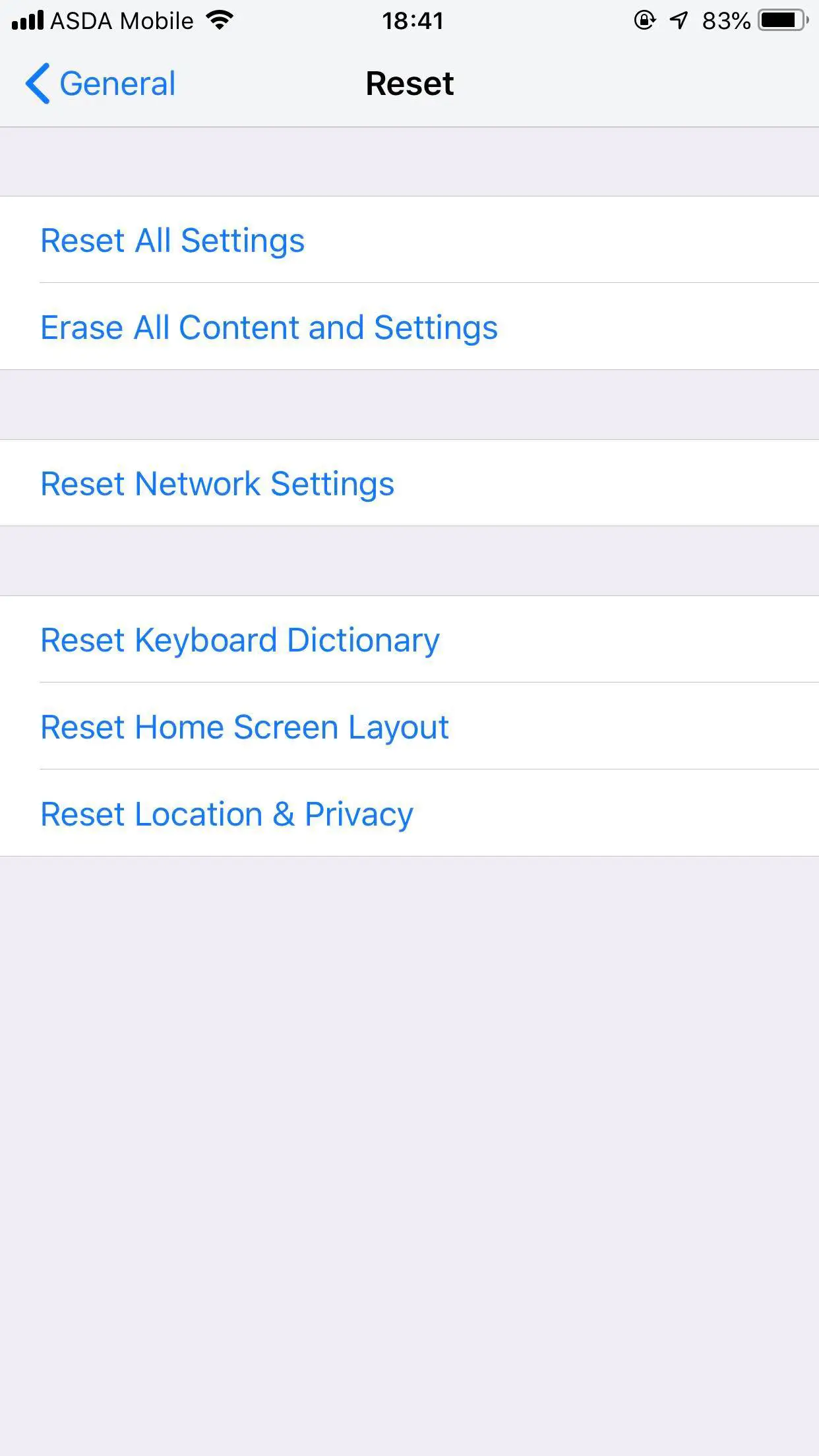
4. Ahora toca Borrar todo el contenido y la configuración . Proporcione su clave de acceso y deje que el dispositivo termine el restablecimiento. Al reiniciar, configura tu iPhone y recupera los datos a través de la iCloud. Comprueba si el problema se ha resuelto o no.
Si el problema persiste después de restaurar los ajustes de fábrica, entonces estás en un problema más profundo. Considera la posibilidad de visitar un taller de reparación para una restauración de DFU o visita el Apple Store para consultarlo.